win10电脑远程桌面怎么打开 Win10远程桌面开启方法
更新时间:2024-03-30 12:55:13作者:yang
Win10电脑远程桌面是一种非常方便的功能,可以让我们在不同的设备之间进行远程连接和控制,想要实现远程桌面连接,首先需要确保目标电脑已经开启了远程桌面功能。接下来我们就来了解一下Win10远程桌面的开启方法。
步骤如下:
1.点击“开始”—“控制面板”,打开控制面板界面。
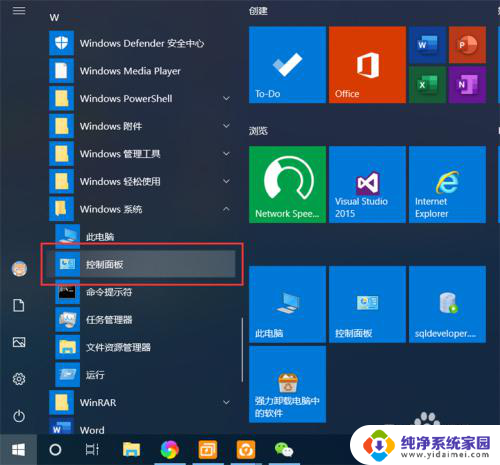
2.在控制面板界面,点击“系统和安全”,打开系统和安全界面。
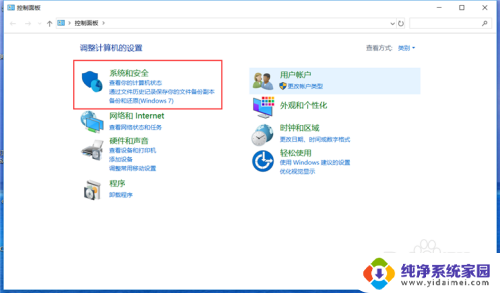
3.在系统和安全界面,点击“系统”下方的“允许远程访问”,打开远程桌面管理界面。
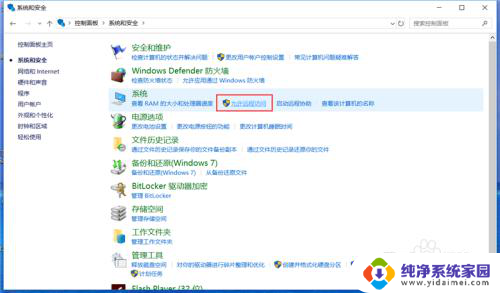
4.在默认情况下,windows 10 系统是不允许远程连接的,点击“远程桌面”下方的“允许远程连接到此计算机”,点击“确定”,即可启用远程桌面。
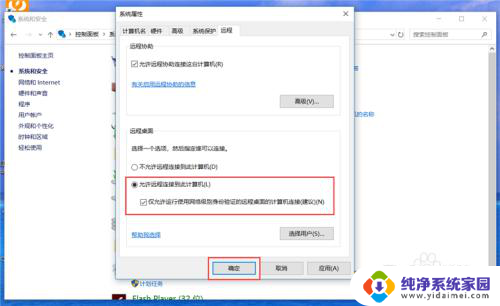
5.在另外一台计算机上,点击“开始”—“windows附件”—“远程桌面连接”。打开远程桌面连接。
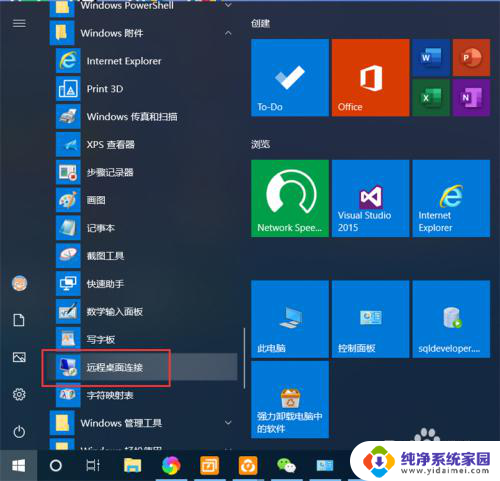
6.在远程桌面连接界面,输入刚刚启用了远程桌面的计算机IP地址。点击“连接”,即可远程桌面连接到指定IP地址的计算机了。

以上就是win10电脑远程桌面的打开方法,有需要的用户可以根据以上步骤进行操作,希望这对大家有所帮助。
win10电脑远程桌面怎么打开 Win10远程桌面开启方法相关教程
- win10怎么打开远程桌面 win10如何在家中开启远程桌面连接
- 远程桌面服务无法启动 win10远程桌面无法开启怎么办
- win10系统远程桌面怎么开启 Win10如何设置远程桌面
- win10 开放远程桌面 Win10如何开启远程桌面连接
- windows开启远程访问 Win10远程桌面开启方法
- win10如何远程桌面 Win10如何开启远程桌面控制
- win10进入远程桌面 Win10如何开启远程桌面连接
- win10 打开远程桌面 Win10如何允许远程桌面连接
- 远程桌面桌面开 Win10如何配置远程桌面连接
- win10怎么启动远程桌面连接 win10如何配置远程桌面连接
- 怎么查询电脑的dns地址 Win10如何查看本机的DNS地址
- 电脑怎么更改文件存储位置 win10默认文件存储位置如何更改
- win10恢复保留个人文件是什么文件 Win10重置此电脑会删除其他盘的数据吗
- win10怎么设置两个用户 Win10 如何添加多个本地账户
- 显示器尺寸在哪里看 win10显示器尺寸查看方法
- 打开卸载的软件 如何打开win10程序和功能窗口